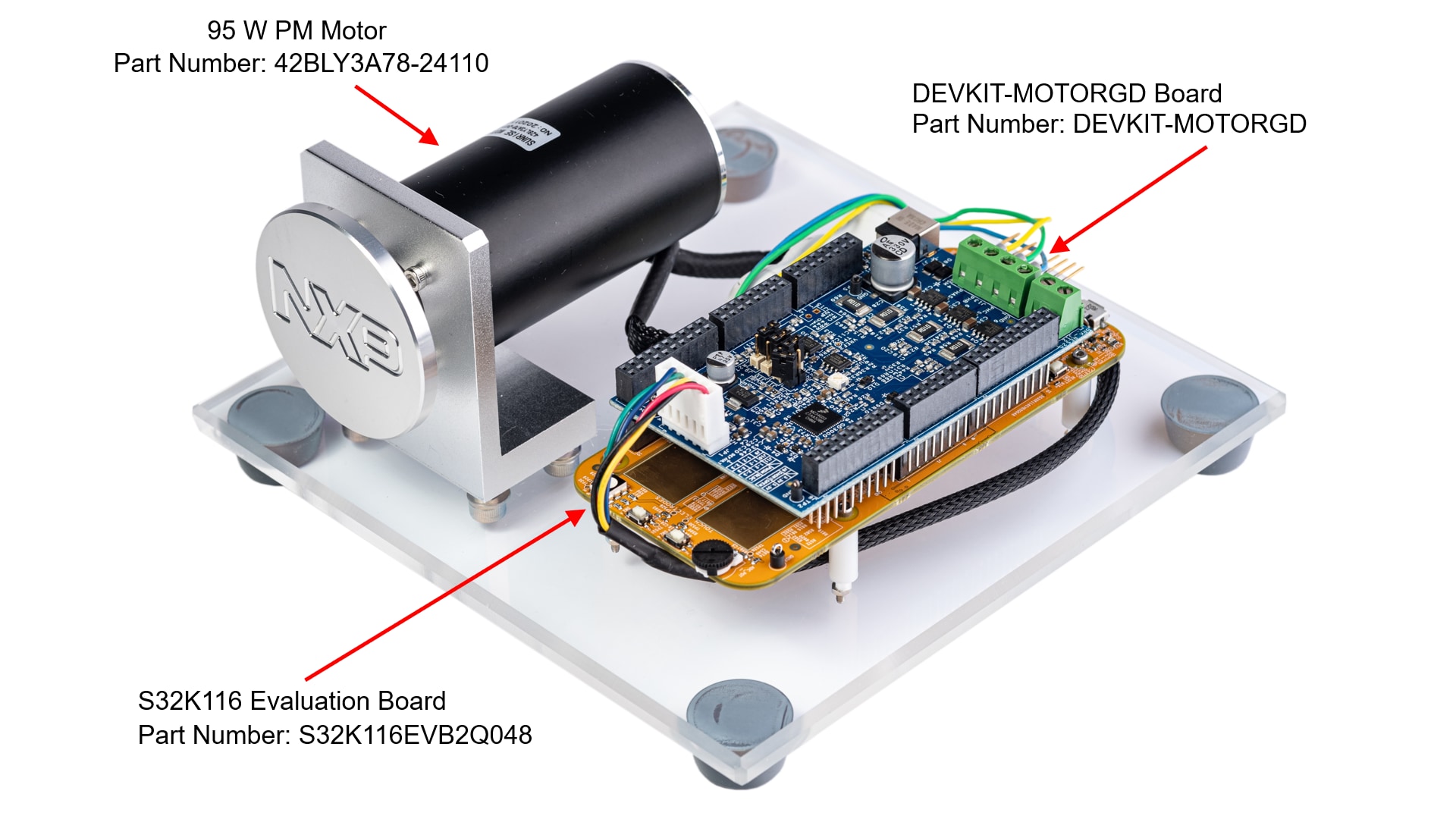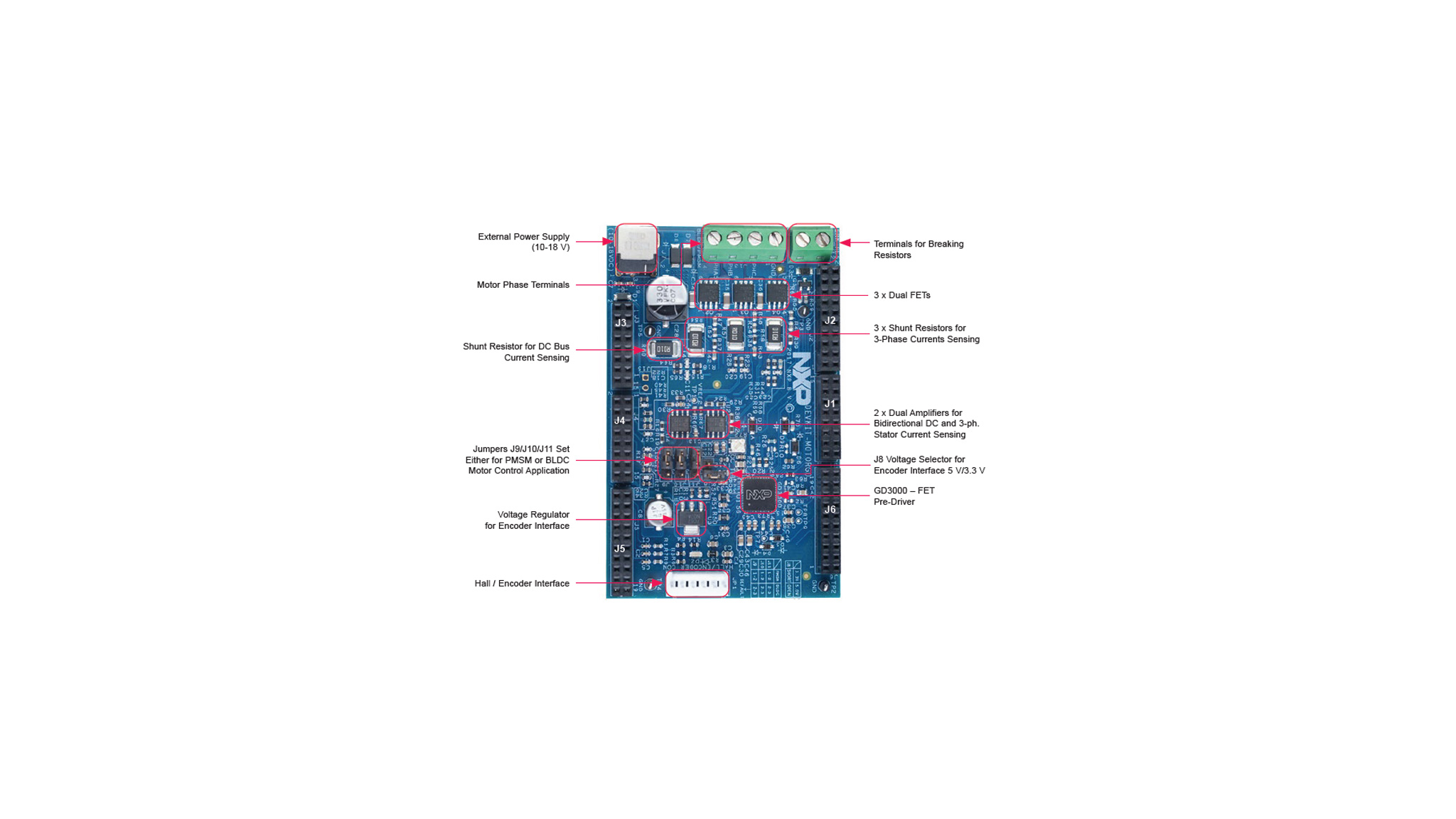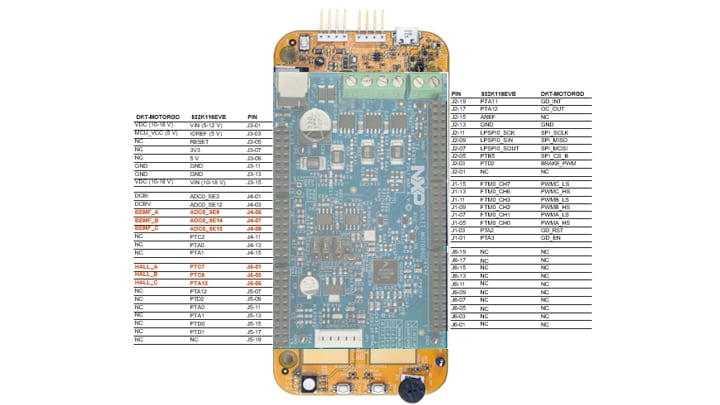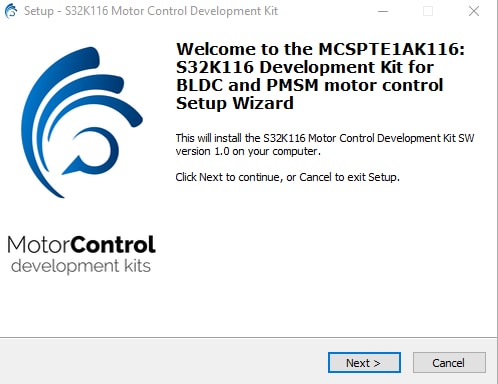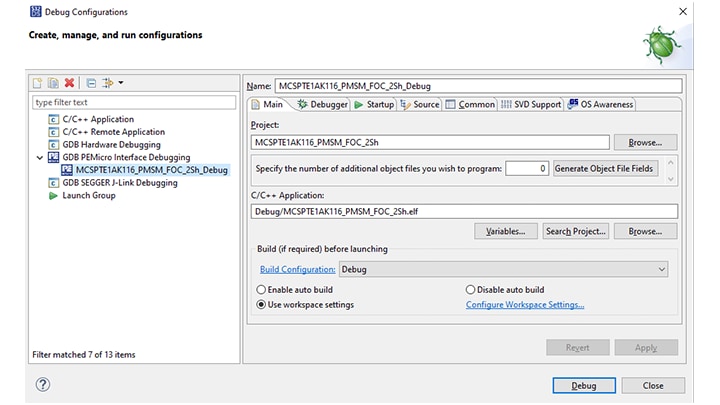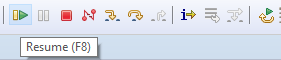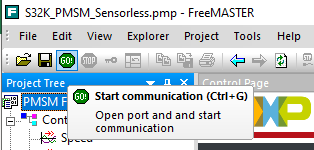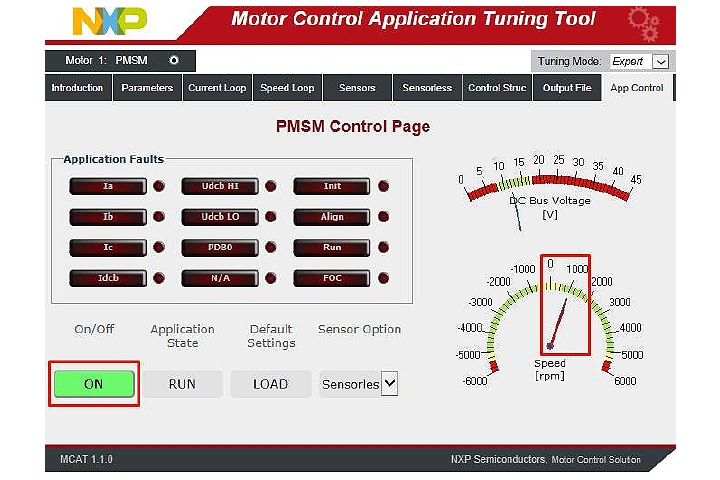MCSPTE1AK116快速入门
上次修改时间:
2021-01-19 11:28:00支持
S32K116 BLDC/PMSM开发套件
连接
您可以观看视频或按照下面的分步指南设置MCSPTE1AK116:
3.1 在S32K116EVB评估板上设置跳线
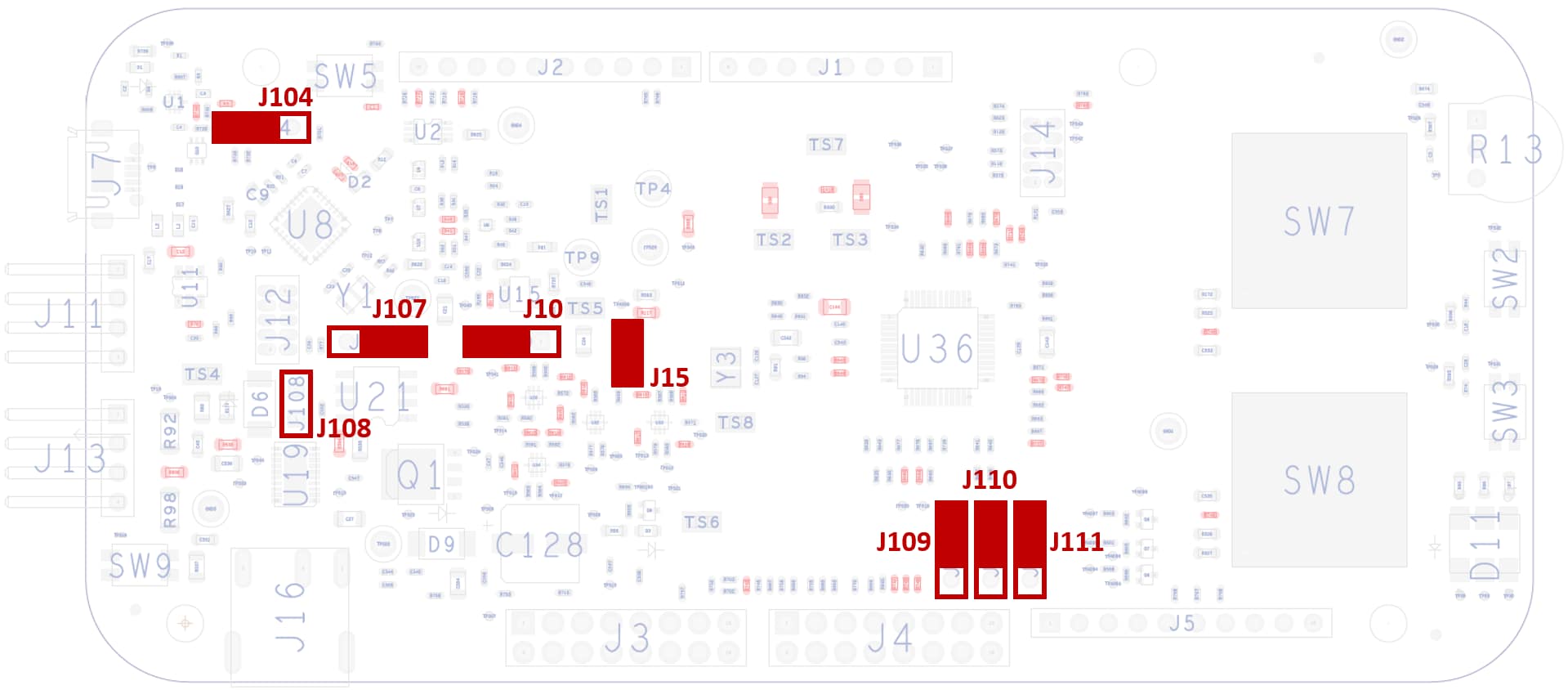
| 跳线 | 设置 | 选项 | 说明 |
|---|---|---|---|
J10 |
2-1 | MCU电压 | MCU供电电压为3.3 V |
| 2-3 | MCU供电电压为5 V(默认) | ||
J15 |
打开 | MCU电流 | 外部安培计的电流测量的引脚 |
| 短路 | 测量 | 电流测量引脚短路(默认) | |
J104 |
2-1 | 复位信号 | 将信号直接复位到MCU,用于复位S32K116 (默认) |
| 3-3 | 将信号复位到OpenSDA,用于进入Open SDA引导加载程序模式 | ||
J107 |
2-1 | 板输入功率 | EVB由12 V电源供电(默认) |
| 3-3 | EVB由USB微型连接器供电 | ||
J108 |
打开 | LIN模式 | LIN 应答器*模式(默认) |
| 短路 | LIN 命令行**模式 | ||
J109 / J110 / J111 |
2-1 | 电机/RGB LED | PWM电机控制的PTD15、PTD16和PTE8信号(默认) |
| 3-3 | 路由 | 为RGB LED路由的PTD15、PTD16和PTE8信号 |
3.2 在DEVKIT-MOTORGD评估板上设置跳线
| 跳线 | 设置 | 选项 | 说明 |
|---|---|---|---|
J8 |
短路 | 霍尔/编码器接口 | 霍尔/编码器接口的电压电平为3.3V |
| 打开 | 霍尔/编码器接口的电压电平为5.0V(默认值) | ||
J9 / J10 / J11 |
1-2 | 电机类型 | 用于PMSM FOC(正弦波)电机控制的双向三相电流检测 |
| 2-3 | 三相反电动势电压感测,用于BLDC六步(梯形)无传感器电机控制 |
构建
4.1 选择应用和MCU编程
从以下安装目录中选择适当的PMSM或BLDC电机控制应用: NXP\MCSPTE1AK116\sw
使用S32 Design Studio对MCU进行编程:
在S32 Design Studio IDE for Arm®中导入已安装的应用软件项目:
- 启动S32DS for Arm
- 转到File > Import,然后选择General > Existing Projects into Workspace
- 导航到已安装的应用目录:.. MC_DevKits\MCSPTE1AK116\sw文件夹,选择适当的项目并单击OK。接着,点击Finish (完成)。
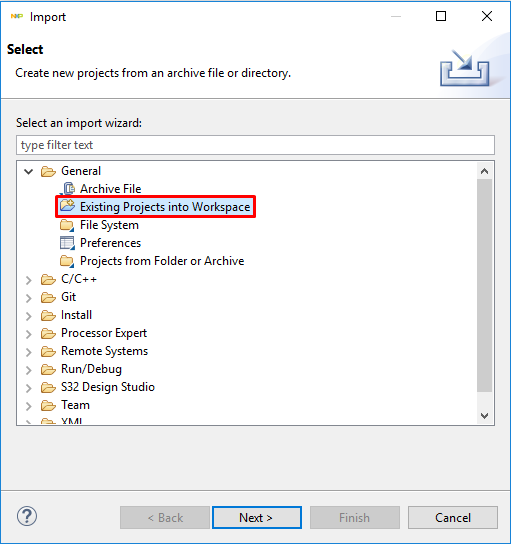
:选中Copy projects into workspace (将项目复制到工作区)选项框。
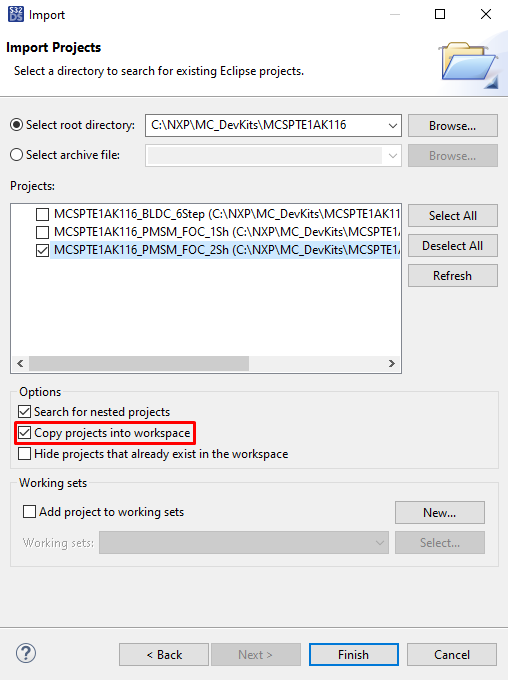
可选:这些步骤不是必需的,因为将在下一步自动执行。
- 右击导入的项目,然后选择Clean
- 右击导入的项目,然后选择Build
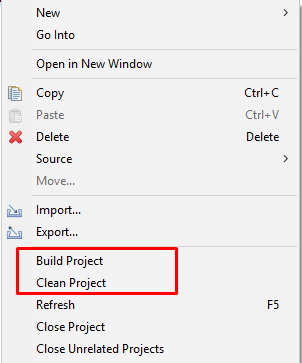
设计资源
芯片文档
- S32K1xx MCU系列——数据手册
- S32K1xx MCU系列 – 参考手册
- S32K1xx MCU系列 – 功能安全文档(需要访问SafeAssure NDA组)